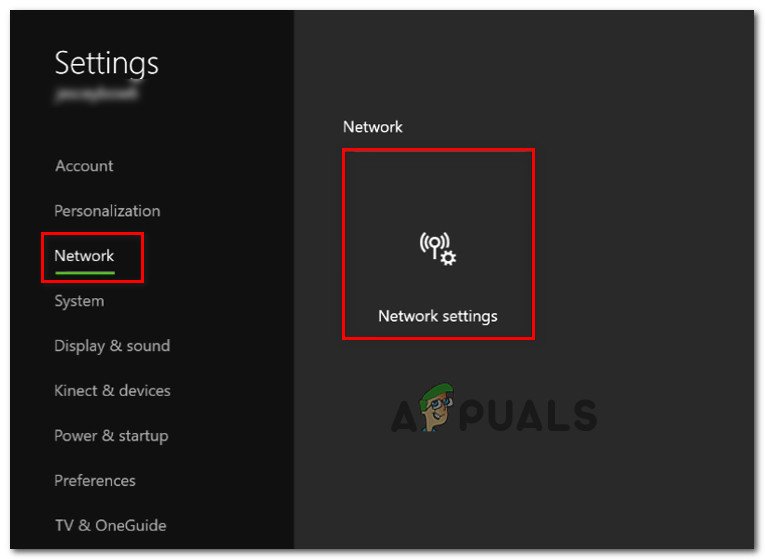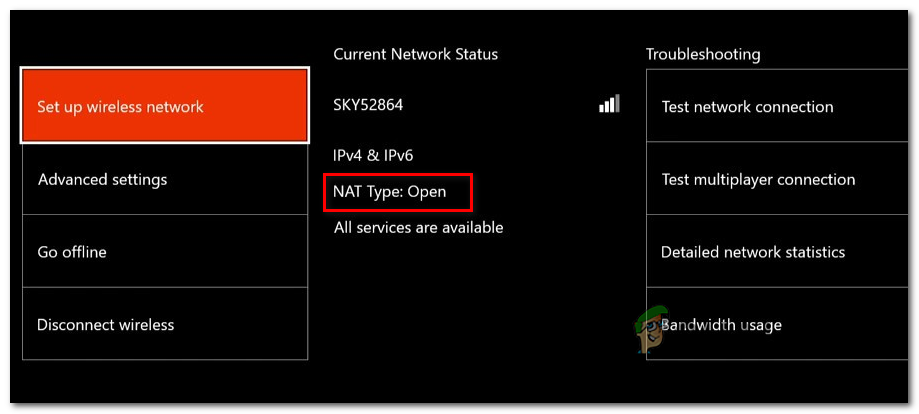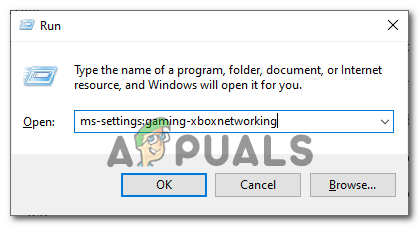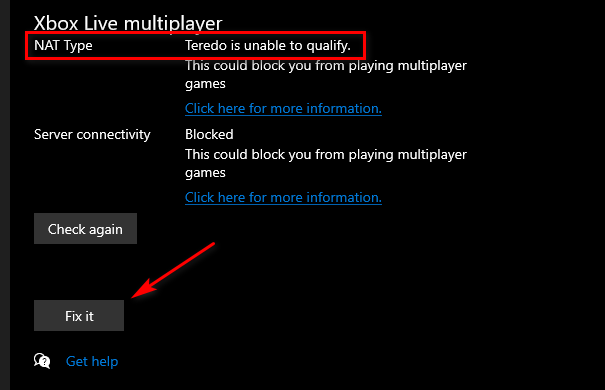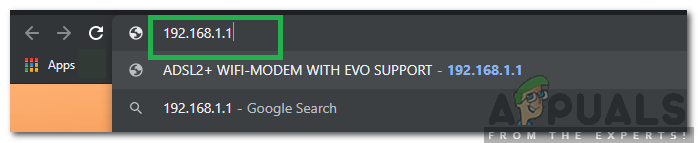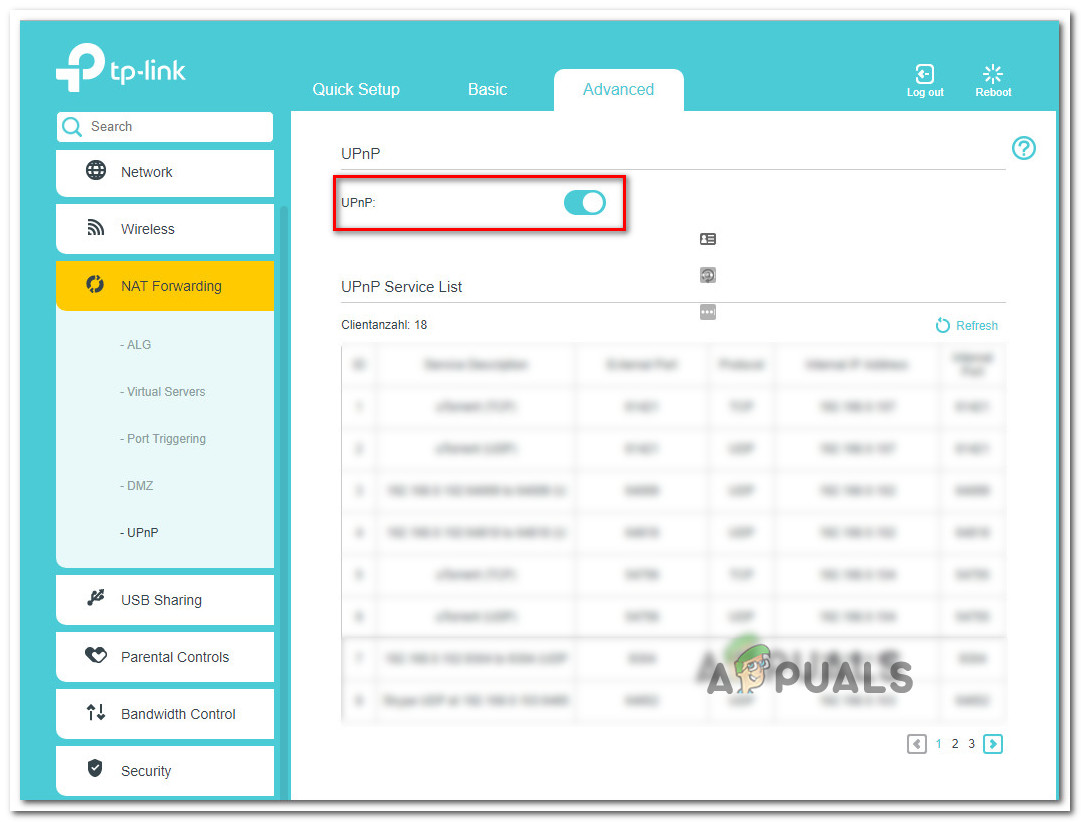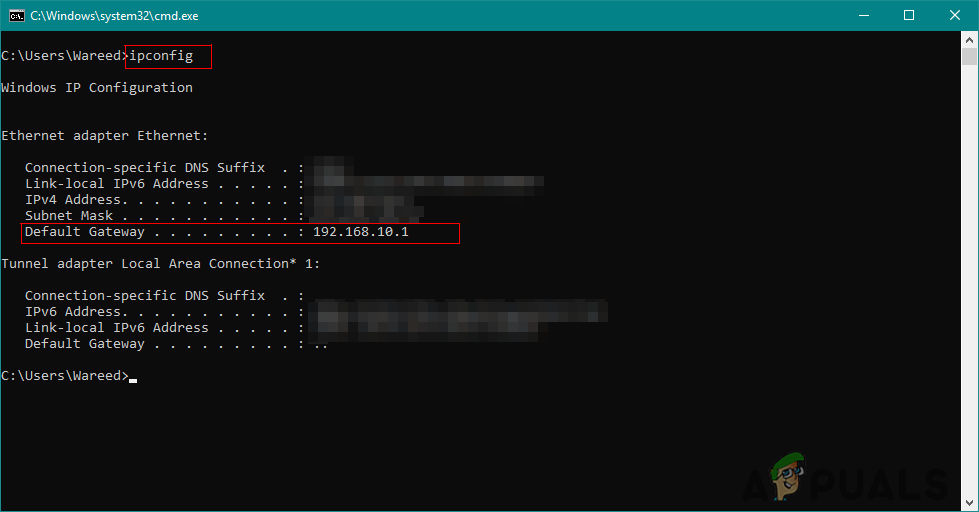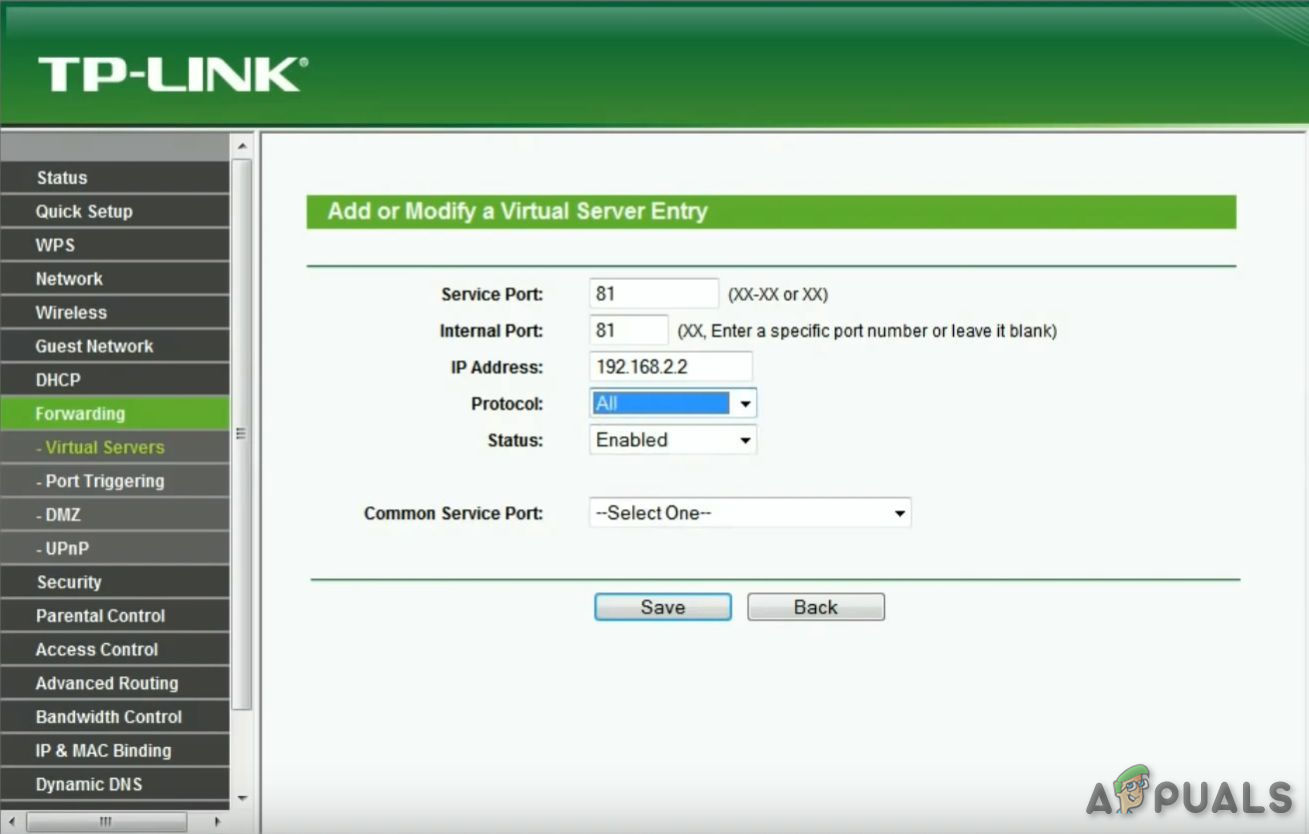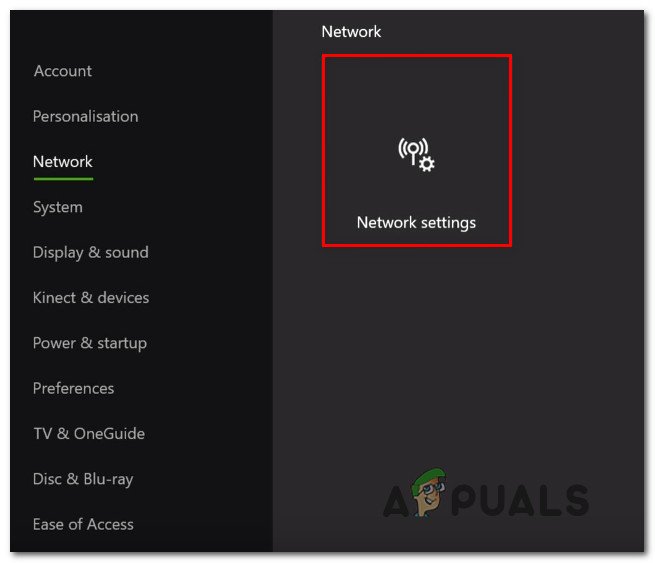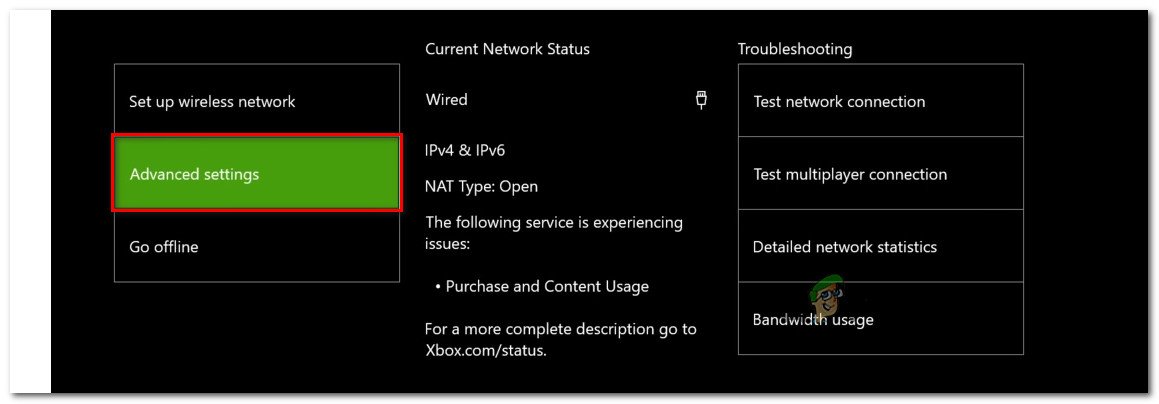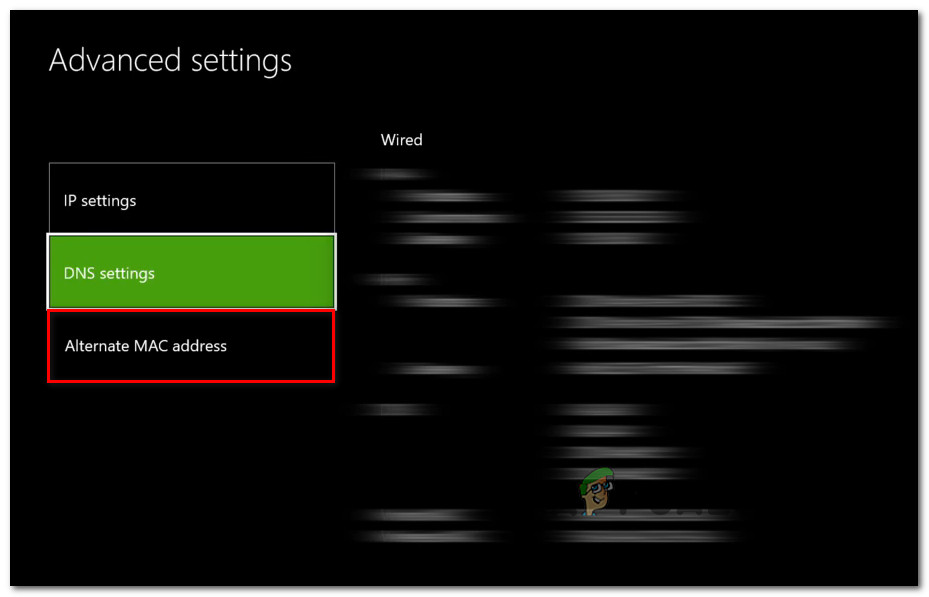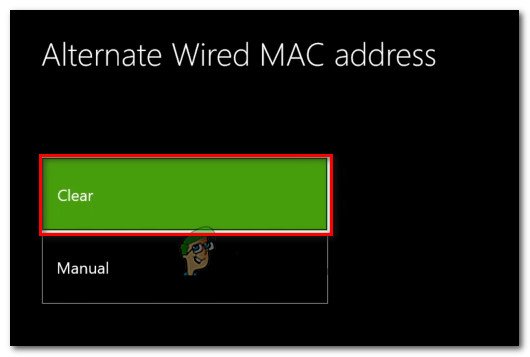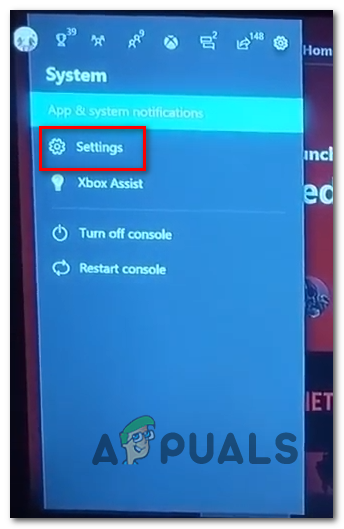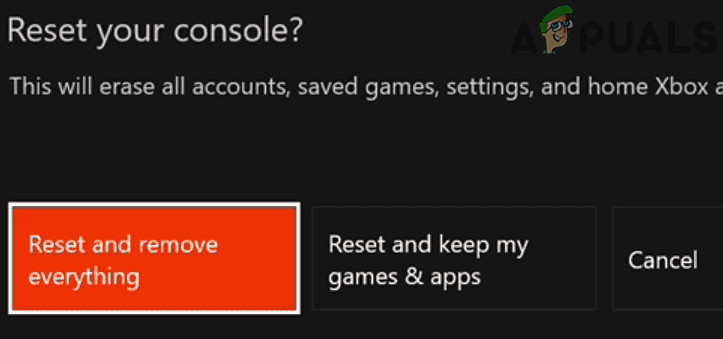Ang ilang mga manlalaro ng Dagat ng Magnanakaw ay nag-uulat na nakakasalubong nila ang ‘ Marblebeard Error Code ‘Pag tinangka nilang kumonekta sa mga server ng laro. Alam na mangyari ito sa panahon ng isang nabigong pagtatangka na muling sumali sa isang sesyon at malamang na nakatali sa isang problema sa server.

Paano Ayusin ang Dagat ng Mga Magnanakaw Error sa MarbleBeard
Ang problemang ito ay naiulat na naganap sa parehong PC at Xbox One. Ang ilang mga gamit ay nakakuha ng error na ito sa bawat server na tinangka nilang kumonekta habang sinasabi ng iba na ang problema ay nangyayari lamang paminsan-minsan.
Bilang ito ay lumiliko out, maraming mga iba't ibang mga kadahilanan na maaaring tapusin ang nag-aambag sa paglitaw ng ' Marblebeard Error Code ':
- Isyu ng Xbox Live o Game Server - Posibleng makaranas ka ng problema dahil sa isang isyu ng server sa imprastraktura ng Xbox Live o dahil sa isang malawak na isyu sa mga server ng laro. Sa kasong ito, walang mabubuhay na pag-aayos na malulutas ang isyu bukod sa paghihintay o upang ayusin ng mga developer ang problema.
- Ang port ng Sea of Th steal ay hindi naipasa - Ang isa pang karaniwang problema na magdudulot ng problemang ito ay ang kawalan ng kakayahan ng isang router na ipasa ang port na ginagamit ng laro. Kung nalalapat ang senaryong ito, dapat mong ayusin ang isyu sa pamamagitan ng pagpapagana Ang UPnP (kung sinusuportahan ito ng iyong router) o sa pamamagitan ng pagpapasa ng port ng laro (3074) nang manu-mano mula sa iyong mga setting ng router.
- Hindi pagkakapare-pareho ng IP / TCP Network - Bilang ito ay lumiliko, ang problemang ito ay maaari ding mapabilis ng isang karaniwang hindi pagkakapare-pareho sa network na pumipigil sa iyong platform ng pagpipilian (Xbox One o PC) mula sa pagtataguyod ng isang matatag na koneksyon sa server ng laro. Sa kasong ito, ang pag-restart o pag-reset ng iyong router ay dapat na ayusin ang isyu para sa iyo.
- Hindi pantay-pantay na MAC Address sa Xbox One - Kung nakikita mo ang error code na ito sa Xbox One, maaaring maganap ang problema dahil sa isang hindi pare-parehong MAC Address na nagpapahirap sa iyong console na mapanatili ang isang koneksyon sa server ng laro . Sa kasong ito, ang pag-clear sa kahaliling MAC address mula sa menu ng Networking ng iyong console ay dapat ayusin ang isyu para sa iyo.
- Sistema ng Korupsyon ng File - Kung sakaling sinimulan mong maranasan ang problemang ito pagkatapos ng isang hindi inaasahang pag-shutdown ng console o pagkatapos ng isang nabigong pag-update, maaari mong ipalagay na ang ilang uri ng katiwalian ng file ng file ay sanhi ng mga problema sa pagkakakonekta. Upang ayusin ito, magsagawa ng isang hard reset sa iyong Xbox One console.
Paraan 1: Sinusuri ang katayuan ng mga server ng Sea of Thief
Bago ka magsimulang sundin ang anumang iba pang mga potensyal na pag-aayos, dapat mong simulan sa pamamagitan ng pagsisiyasat kung laganap ang isyu o lokal lamang itong nangyayari (para sa iyo). Posibleng maharap mo ang Dagat ng Mga Magnanakaw Error sa MarbleBeard dahil sa isang isyu ng server na pumipigil sa iyo na kumonekta / kumonekta muli sa isang server.
Noong nakaraan, ang mga apektadong gumagamit ay nag-ulat na natapos nilang makita ang error code na ito tuwing ang infrastruktur ng Xbox Live ay bumaba o ang Sea of Th steal ay nagkakaroon ng mga problema sa server.
Bago subukan ang alinman sa iba pang mga pag-aayos sa ibaba, magsimula sa pamamagitan ng pagbisita DownDetector at IsTheServiceDown upang makita kung ang ibang mga gumagamit ay kasalukuyang nakakaranas ng parehong problema.

Sinisiyasat ang isang isyu ng server sa Sea of Th steal
Kung matuklasan mo na ang iba pang mga gumagamit ay nakakaranas ng parehong problema, dapat mong suriin ang opisyal na Twitter account ng SeaofTh steal para sa mga anunsyo ng katayuan ng isyu.
Gayundin, tandaan na ang larong ito ay binuo sa paligid ng imprastraktura ng Xbox Live, kaya kung mas mababa iyon, ang bahagi ng multiplayer ng Sea of Th steal ay titigil sa paggana. Upang mapatunayan kung ito ang kaso, tingnan ang Katayuan ng Xbox Live pahina at tingnan kung kasalukuyang may anumang mga problema sa Xbox Live Core Services at kung ang Sea of Th steal ay nabanggit sa ilalim ng Mga Laro at Apps.

Katayuan ng server ng Xbox Live
Kung sakaling natuklasan mo na ang problema ay sanhi talaga ng isang malawak na isyu ng server, wala sa mga potensyal na pag-aayos sa ibaba ang aayusin ang ' Marblebeard Error Code ‘Sa Dagat ng mga Magnanakaw. Sa kasong ito, kailangan mong maghintay para maayos ng mga developer ang problema.
Gayunpaman, kung ang pagsisiyasat na iyong ginawa ay hindi nagsiwalat ng anumang mga problema sa server, lumipat sa susunod na potensyal na ayusin sa ibaba.
Paraan 2: Pagtiyak na ang NAT ay BUKSAN
Bilang ito ay lumiliko out, ang pinaka-karaniwang problema na magbubuga ng Dagat ng Mga Magnanakaw Error sa MarbleBeard sa parehong Xbox One at PC ay isang hindi pagkakapare-pareho sa Pagsasalin sa Network Address (NAT). Ang sukatang ito ay ganap na mahalaga sa pagtukoy kung gaano kadali para sa iyong makina na kumonekta sa ibang mga manlalaro kapag naglalaro ng isang laro.
Kung Isara ang iyong NAT, maaari mong asahan na makita ang Marblebeard Error code sa tuwing nais mong magtatag ng isang koneksyon sa isang server ng laro.
Gayunpaman, mayroong isang Universal fix (pagpapagana sa UPnP) na magbibigay-daan sa iyo upang mapanatiling nakabukas ang iyong NAT. Ngunit bago kami makarating sa patnubay na iyon, dapat mong suriin upang makita ang katayuan ng iyong NAT.
Sa kaganapan na ang iyong GABI ay Bukas na, ang pagpapagana ng UPnP (Universal Plug and Play) ay hindi malulutas ang isyu para sa iyo.
Nakasalalay sa iyong platform ng pagpipilian, sundin ang isa sa dalawang mga gabay sa ibaba upang makita kung ang iyong Uri ng NAT ay Bukas.
A. Sinusuri ang Uri ng NAT sa Xbox One
- Sa iyong Xbox One console, pindutin ang Button ng Xbox sa iyong controller upang ilabas ang menu ng gabay.
- Galing sa Gabay menu, pumunta sa Sistema tab at i-access ang Lahat Mga setting menu

Pag-access sa menu ng Mga Setting sa Xbox One
- Kapag nasa loob ka na ng Mga setting menu, pumunta sa Network at i-access ang Mga setting ng network menu
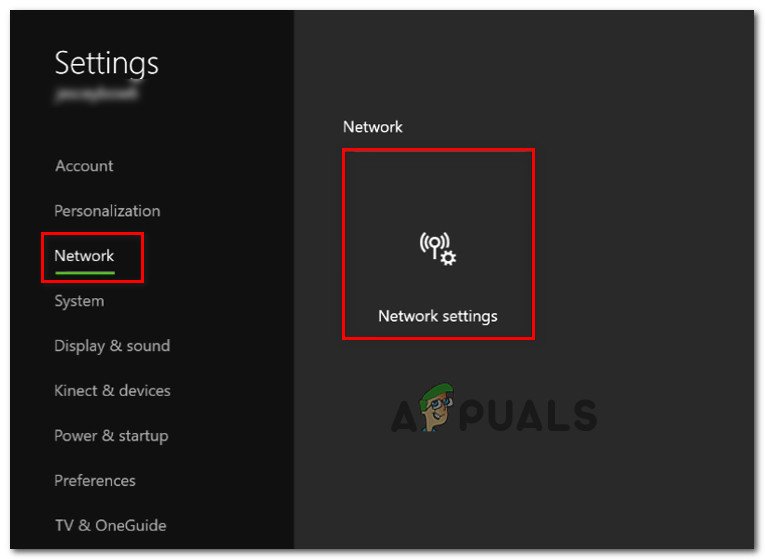
Pag-access sa menu ng mga setting ng Network
- Sa loob ng Mga setting ng network menu, tumingin sa ilalim Kasalukuyang Katayuan sa Network at tingnan kung ang Uri ng NAT ipinapakita ang patlang bilang Buksan o Sarado .
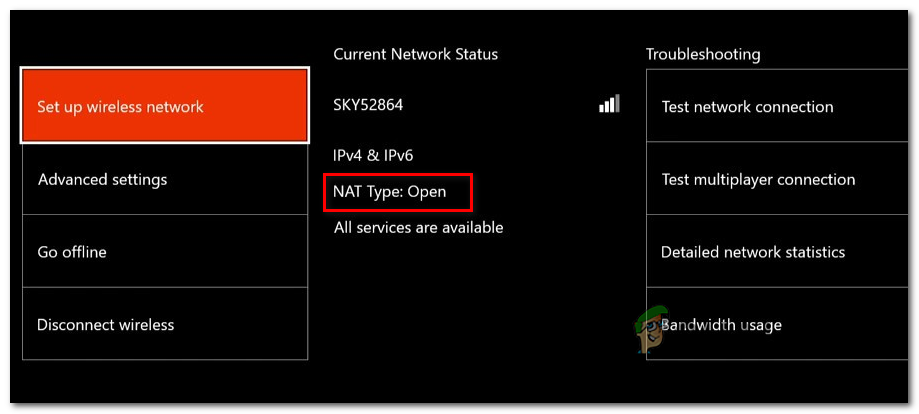
Sinusuri ang katayuan ng Nat Type sa Xbox One
- Kung ang iyong mga pagsisiyasat ay nagsiwalat na ang Uri ng NAT ay nakatakda sa Sarado, lumipat sa ‘ Paano Buksan ang NAT ‘Section at sundin ang mga tagubilin doon.
B. Sinusuri ang Uri ng NAT sa PC
- Pindutin Windows key + R upang buksan ang a Takbo dialog box. Susunod, i-type ang ' ms-setting: gaming-xboxnetworking ’ sa loob ng text box, pagkatapos ay pindutin Pasok upang buksan ang Xbox Networking tab ng Mga Setting ng Gaming app
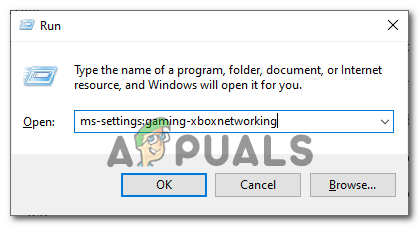
Pagbukas ng tab na Xbox Networking ng app na Mga Setting
- Kapag nasa loob ka na ng tab ng Xbox Networking, maghintay para makumpleto ang paunang pagsisiyasat. Kapag natapos na ito, tingnan ang Uri ng NAT. Kung ito ay nagpapakita 'Sarado' o 'Hindi kwalipikado si Teredo' , ang isyu ay talagang naiugnay sa iyong GABI. Kung ang Nat Type ay nagpapakita bilang Buksan , direktang lumipat sa Paraan 2.
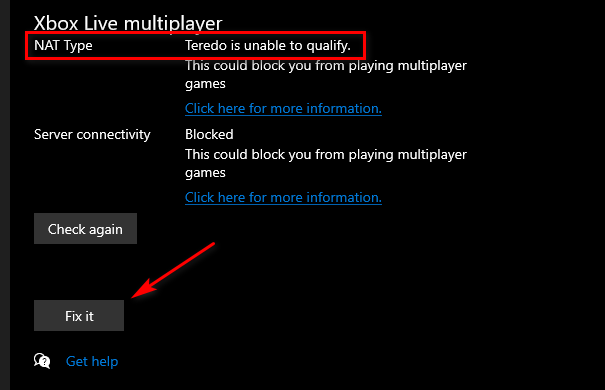
Sinisiyasat ang uri ng NAT
Tandaan: Maaari mong subukang ayusin ang problema nang awtomatiko sa pamamagitan ng paggamit ng Ayusin pindutan, ngunit kung ang isyu ay nauugnay sa router, hindi ito aayusin.
- Kung nakumpirma mong ang uri ng NAT ay Sarado o hindi tiyak at ang tulong na Fix it ay hindi nakatulong, sundin ang mga tagubilin sa ibaba upang pilitin ang buksan ang NAT mula sa iyong mga setting ng router.
Ang pagbubukas ng NAT sa pamamagitan ng iyong Mga Setting ng Router
- Una sa mga unang bagay, siguraduhin na ang platform kung saan nakakaranas ka ng error ay nakakonekta sa partikular na router.
- Susunod, pop buksan ang isang window ng browser at i-type ang ‘ 192.168.0.1 ′ o ‘ 192.168.1.1 ′ at pindutin Pasok upang buksan ang iyong pahina ng Mga Setting ng Router.
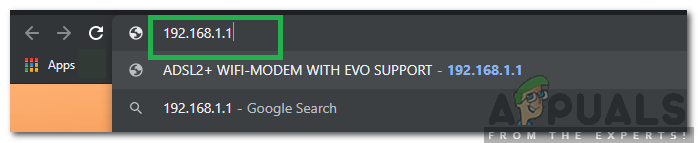
Nagta-type sa IP address para sa router
Tandaan: Ang mga pangkalahatang address na ito ay dapat gumana para sa karamihan ng mga router. Ngunit kung sakaling hindi sila maghanap sa online para sa mga tukoy na hakbang ng pag-access sa mga setting ng iyong router.
- Kapag nasa loob ka na ng pahina sa pag-login, ipasok ang iyong mga kredensyal ng router at upang sumulong. Kung hindi mo binago ang mga default na kredensyal sa pag-login, gamitin 'Admin' at '1234' bilang username at password.

Pag-access sa mga setting ng iyong router
Tandaan: Kung hindi gagana ang mga default na kredensyal na ito, magsagawa ng isang pag-reset ng router o maghanap sa online para sa mga default na kredensyal na tukoy sa iyong mga setting ng router.
- Kapag nasa wakas ka na sa loob ng iyong mga setting ng router, hanapin ang Advanced menu ng mga setting. Susunod, pumunta sa Pagpapasa ng NAT tab at hanapin ang isang pagpipilian na pinangalanang UPnP. Kapag nahanap mo ito, paganahin ito at alamin ang mga pagbabago
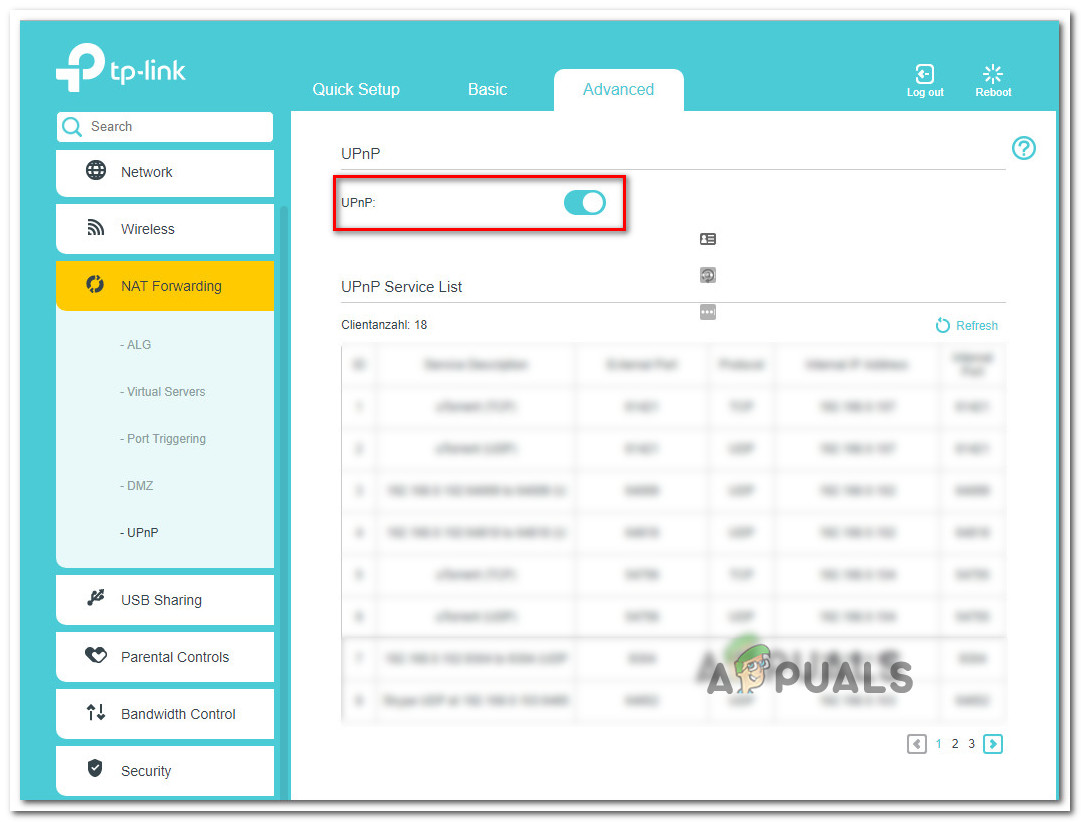
Pagpapagana ng UPnP mula sa iyong mga setting ng Router
Tandaan: Ang mga tagubiling ito ay isinagawa mula sa isang TP-Link router - Nakasalalay sa modelo ng iyong router, maaaring magkakaiba ang eksaktong pangalan ng mga setting na kailangan mong i-click.
- Matapos mong matagumpay na mapagana ang UPnP, i-restart ang pareho ang iyong router at console / PC upang pilitin na buksan ang mga kinakailangang port na kailangan ng Sea of Thief upang makakonekta sa mga game server.
Kung sakaling gumagamit ka ng isang router na masyadong luma upang suportahan ang UPnP, sundin ang mga tagubilin sa ibaba upang manu-manong buksan ang pagpapasa ng mga port
Paraan 2: Manu-manong ipasa ang mga port
Kung sakaling ang iyong router ay masyadong luma upang suportahan ang teknolohiya ng Universal Plug n Play, kakailanganin mong buksan ang port na ginamit ng Sea of Th steal nang manu-mano. Sa kasamaang palad, dahil ang Sea of Th steal ay itinayo sa imprastraktura ng Xbox Live, ang parehong port ay ginagamit sa Xbox One at PC.
Kung gumagamit ka ng isang lumang router at pinipilit mong buksan nang manu-mano ang mga port ng Sea of Thief, sundin ang mga tagubilin sa ibaba:
- Buksan ang iyong browser at ipasok ang address ng iyong router. Ang isa sa dalawang mga generic na address na ito ay dapat na gumana: 192.168.0.1 at 192.168.1.1.

Pag-access sa mga setting ng iyong router
Tandaan: Kung wala sa dalawang address na ito ang gumagana, maghanap sa online para sa default IP address na nagbibigay-daan sa iyo upang ma-access ang iyong mga setting ng router. Maaari mo ring pindutin Windows key + R , uri 'Cmd' at pindutin Pasok upang buksan ang isang prompt ng CMD, pagkatapos ay i-type 'Ipconfig' at tumama Pasok muli upang makakuha ng isang pangkalahatang-ideya ng iyong koneksyon sa network. Maaari mong makita ang address ng iyong router na nakalista bilang ang Default na Getaway.
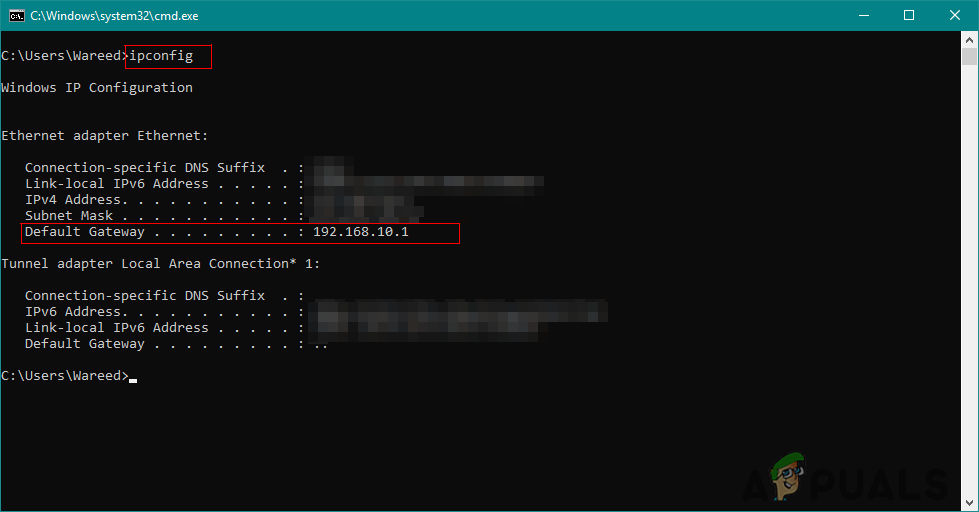
Paghanap ng IP address ng isang router
- Kapag nakuha mo ang pahina ng pag-login ng iyong router, gamitin ang mga default na halagang ito upang mag-log in:
Username: admin Password: admin o 1234
Tandaan: Ang mga default na kredensyal na ito ay dapat gumana sa maraming mga tagagawa ng router. Ngunit kung sakaling hindi, i-reset ang iyong router ( Paraan 3 ) o maghanap sa online para sa eksaktong mga default na kredensyal sa pag-login ayon sa iyong modelo ng router.
- Sa sandaling matagumpay kang naka-sign in sa iyong mga setting ng router, i-access ang Advanced menu, at hanapin ang isang pagpipilian na pinangalanan Pagpapasa ng NAT o Pagpasa.
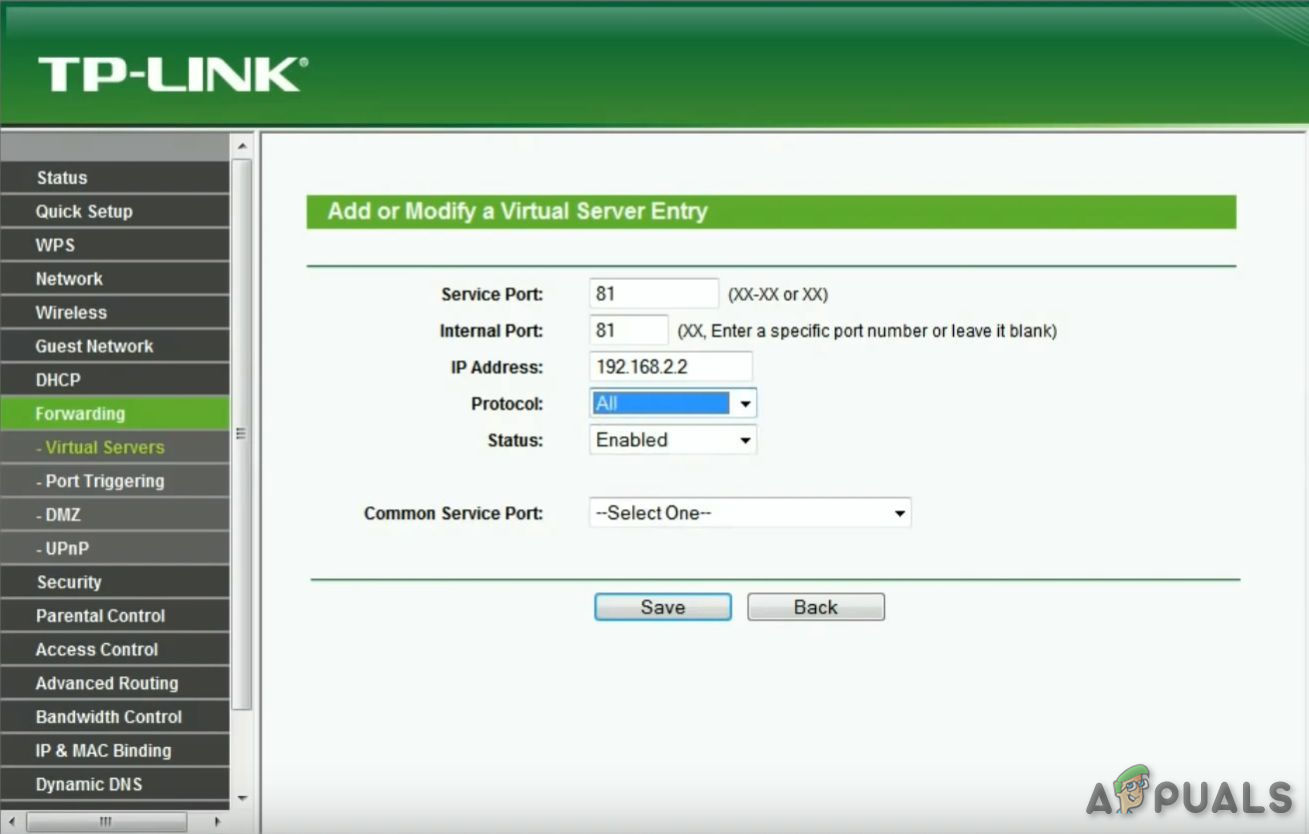
Pagpasa ng Port
- Susunod, magpatuloy at buksan ang karaniwang Xbox Live port na kinakailangan ng Dagat ng mga Magnanakaw: 3074
- Matapos mong matagumpay na mapamahalaan upang buksan ang kinakailangang port, i-restart ang pareho ang iyong router at iyong console / iyong PC at tingnan kung naayos ang isyu sa sandaling ang susunod na pagsisimula ay kumpleto na.
Kaso magtatapos ka pa rin makita ang Dagat ng Mga Magnanakaw na MarbleBeard Error, lumipat sa susunod na potensyal na ayusin sa ibaba.
Paraan 3: Pag-reset ng Router
Kung dati natiyak na ang port na kinakailangan para tumakbo ang Sea of Thief ay bubuksan (alinman sa pamamagitan ng UPnP o ipinasa mo ang 3074 manu-mano) at ang problema ay hindi pa rin nalulutas, maaaring makitungo ka sa isang hindi pagkakapare-pareho sa IP / TCP na maaaring malutas sa isang simpleng pag-reset ng router o pag-restart.
Ang ilang mga gumagamit na dating nakitungo sa parehong problema ay nakumpirma na ang problema ay naayos matapos nilang pilitin ang isang router na i-reboot o i-reset.
Magsimula sa isang simpleng pag-reboot ng router upang maiwasan ang pag-override ng anumang mga setting ng pasadyang network na dati mong naitatag. Upang makagawa ng isang simpleng pag-reboot ng router, pindutin ang nakatuon na pindutan ng kuryente sa likuran o idiskonekta ang power cable mula sa iyong aparato sa networking. Pagkatapos mong gawin ito, maghintay ng isang buong minuto bago ang pag-powering sa router muli.

Pag-reboot ng Router
Kapag naitatag muli ang koneksyon sa network, tingnan kung nakakaranas ka pa rin ng parehong ‘ Marblebeard Error Code ‘Sa Dagat ng mga Magnanakaw. Kung sakaling magpatuloy ang error, sumulong sa isang pamamaraan ng pag-reset ng router.
Tandaan: Tandaan na ang isang pamamaraan ng pag-reset ng router ay magre-reset ng anumang naisapersonal na mga setting na dati mong itinatag mula sa iyong mga setting ng router - kasama dito ang mga na-forward na port, mga pasadyang kredensyal sa pag-login, at anumang kagustuhan sa seguridad.
Upang maisagawa ang isang pag-reset ng router, gumamit ng isang matulis na bagay (tulad ng isang karayom o isang palito) upang pindutin nang matagal ang pindutan ng pag-reset sa likod ng iyong router. Panatilihing pipi ito hanggang sa napansin mo na ang lahat ng mga LED sa harap ay nagsisimulang mag-flashing nang sabay, pagkatapos ay bitawan ang pindutan ng pag-reset at hayaan ang iyong router na muling simulan.

I-reset ang pindutan para sa router
Kapag naitatag muli ang koneksyon sa Internet, i-restart ang platform na ginagamit mo upang i-play ang laro (Xbox One o PC) upang pilitin ang iyong router na italaga ito ng isang bagong IP at tingnan kung ang problema ay nagpatuloy.
Kung sakaling mapunta ka pa rin sa pagtingin sa ‘ Marblebeard Error Code 'Kapag tinangka mong sumali sa isang multiplayer na laro, lumipat sa susunod na potensyal na pag-aayos.
Paraan 4: Pag-clear sa MAC Address (Xbox One Lamang)
Kung sakaling nakikita mo ang ‘ Marblebeard Error Code ‘Sa isang Xbox One console, dapat mo ring subukang i-clear ang Kahaliling MAC Address upang matiyak na hindi ka nakikipag-usap sa isang isyu sa network na pumipigil sa iyong console na makipag-usap sa mga server ng Rare.
Ang ilang mga gumagamit na nakikipag-ugnay din sa error code na ito ay nakumpirma na ang mga disconnect ay tumigil sa sandaling na-clear nila ang Kahaliling MAC address mula sa menu ng Network ng Xbox One.
Kung hindi ka sigurado kung paano ito gawin, sundin ang mga tagubilin sa ibaba upang malinis ang kahaliling MAC address sa Xbox One:
- Lakas sa iyong Xbox One console at pindutin ang pindutan ng Xbox One sa iyong controller upang ilabas ang menu ng gabay. Susunod, mula sa bagong bukas na menu, piliin ang Mga setting menu, at i-access ang Lahat ng Mga setting menu

Pag-access sa menu ng Mga Setting sa Xbox One
- Kapag namamahala ka upang makapasok sa Mga setting menu, piliin ang Mga setting ng network tab mula sa patayong menu sa kaliwa.
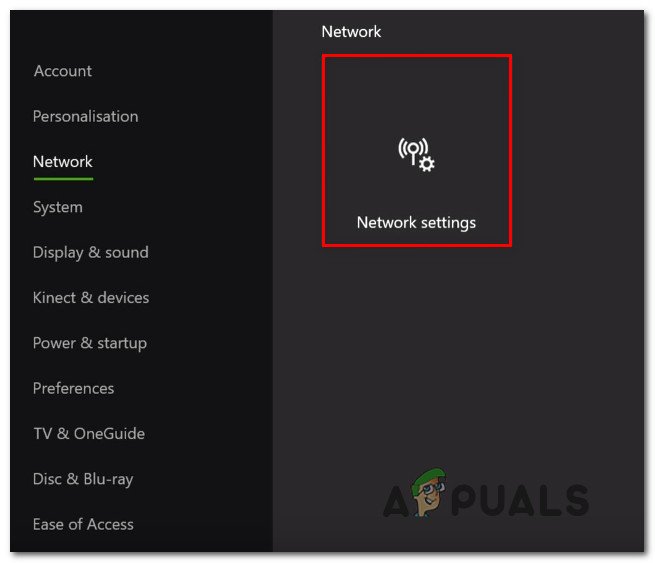
Pag-access sa tab na Mga Setting ng Network
- Sa loob ng Network menu, i-access ang Mga advanced na setting menu
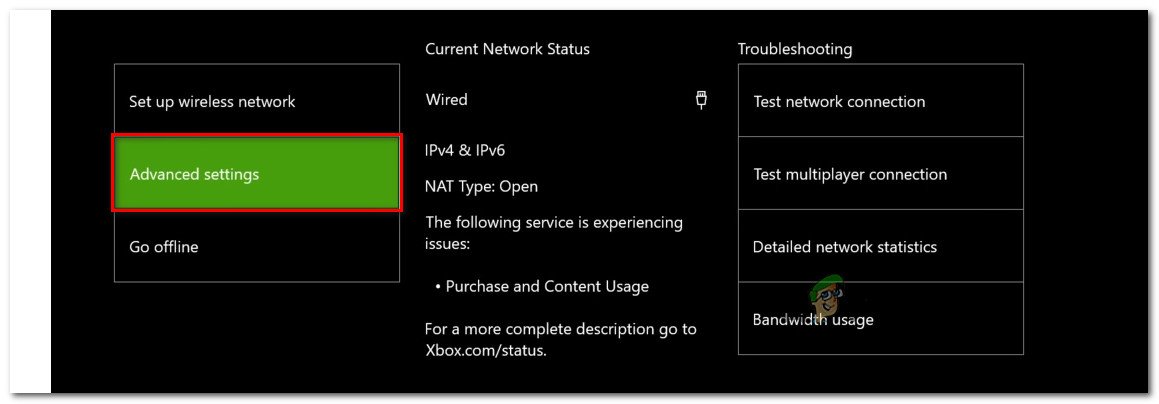
Pag-access sa menu ng Mga advanced na setting ng tab na Network
- Galing sa Mga advanced na setting menu, piliin ang Kahaliling MAC Address pagpipilian
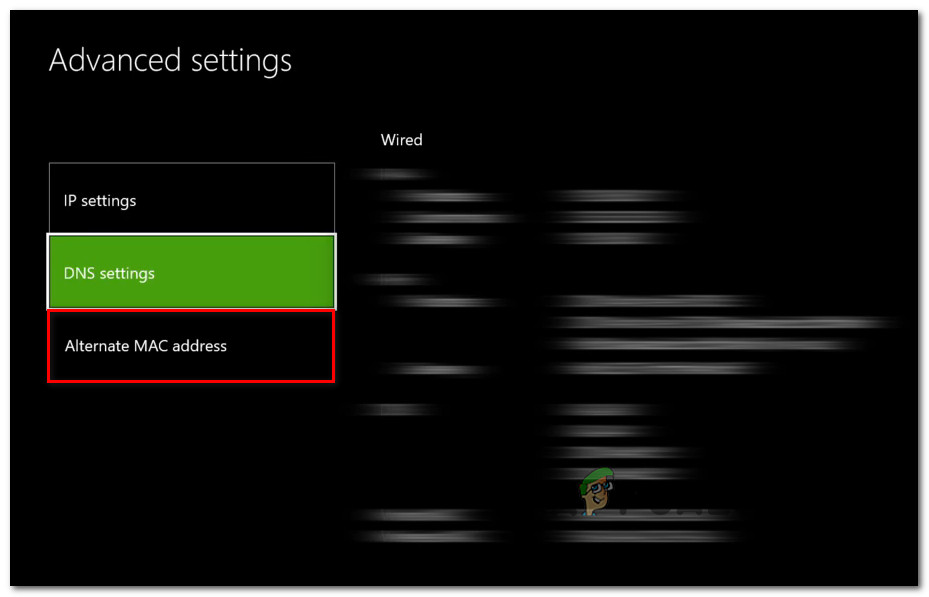
Pag-access sa Kahaliling menu ng MAC address
- Sa menu ng Kahaliling Wired / Wireless MAC Address, gamitin ang Malinaw na pindutan upang simulan ang pag-clear ng iyong MAC address. Kapag tinanong ka upang kumpirmahin, gamitin ang I-restart pindutan upang simulan ang operasyon.
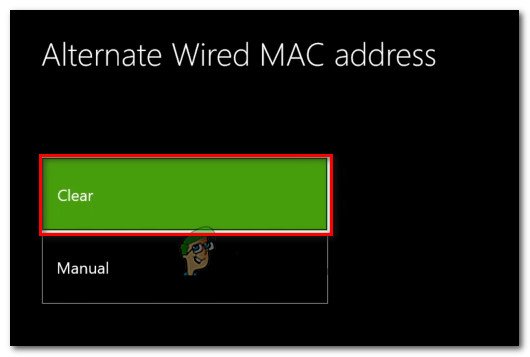
Pag-clear sa alternatibong Wired MAC address
- Kapag nakumpleto na ang operasyon, i-reboot ang iyong Xbox One console at tingnan kung naayos ang problema sa sandaling kumpleto na ang susunod na pagkakasunud-sunod.
Kung sakaling mapunta ka pa rin sa pagtingin sa ‘ Marblebeard Error Code 'Kapag tinangka mong sumali sa isang multiplayer na laro sa Sea of Th steal, lumipat sa huling potensyal na ayusin sa ibaba.
Paraan 5: Hard Resetting the console (Xbox One Only)
Kung wala sa mga potensyal na pag-aayos sa itaas ang gumana para sa iyo sa Xbox One, malamang na nagkakaroon ka ng mga isyung ito dahil sa ilang uri ng katiwalian sa system na nakakaapekto sa kakayahan ng iyong console na makipag-usap sa mga server ng laro.
Sa kasong ito, dapat na i-reset muli ng huling paraan ang bawat file ng OS at file na nauugnay sa laro upang matiyak na wala kang mga lokal na sangkap na maaaring maging sanhi ng problemang ito.
Tandaan: Sa huli ay mai-reset ng prosesong ito ang iyong console sa estado ng pabrika, kaya inirerekumenda na i-back up mo ang anumang naka-save na data sa cloud o sa isang flash USB drive upang maiwasan ang anumang pagkawala ng pag-usad.
Sundin ang mga tagubilin sa ibaba upang maisagawa ang isang hard reset sa iyong Xbox One console:
- Mula sa pangunahing dashboard ng iyong Xbox One console, pindutin ang pindutan ng Xbox isang beses upang ilabas ang menu ng gabay.
- Kapag nasa loob ka na ng menu ng gabay, i-access ang Mga setting menu
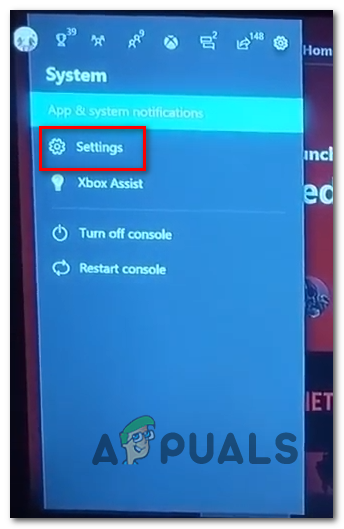
Pag-access sa menu ng Mga Setting sa Xbox One
- Galing sa Mga setting menu, i-access ang Impormasyon console menu at i-access ang I-reset ang Console menu mula sa kaliwang bahagi ng seksyon ng screen.
- Susunod, mula sa susunod na menu, piliin ang I-reset at alisin ang lahat upang maisagawa ang pag-reset ng pabrika o I-reset at panatilihin ang aking mga laro at app upang maisagawa ang isang malambot na pag-reset.
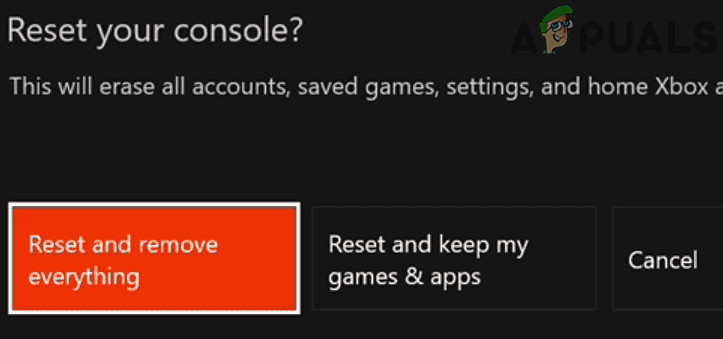
I-reset at Burahin ang Lahat ng Xbox
Tandaan: Para sa maximum na kahusayan, inirerekumenda naming pumunta ka para sa isang pag-reset ng pabrika.
- Kapag nakumpleto na ang operasyon, hintaying mag-reboot ang iyong console. Kapag naka-back up ito, muling i-install ang Sea of Th steal at tingnan kung ang ' Marblebeard Error Code ‘Yung problema ay naayos na.